Haben Sie sich jemals gefragt, wie Sie Dateien im Windows-Betriebssystem schneller und effizienter kopieren können? Die Antwort liegt in der copy cmd. Als leistungsstarkes Werkzeug der Windows-Befehlszeile, ermöglicht die copy cmd das Kopieren von Dateien ohne lästiges Durchklicken von Ordnern.
In diesem Beitrag teile ich mit Ihnen mein Wissen über die copy cmd. Sie erfahren, wie Sie dieses Tool optimal nutzen können, um Ihre Dateiverwaltung zu beschleunigen und zu vereinfachen. Ich zeige Ihnen die Syntax und Optionen der copy cmd und teile praktische Anwendungsbeispiele mit Ihnen.
Egal ob Sie eine einzelne Datei oder eine Gruppe von Dateien kopieren möchten, die copy cmd bietet Ihnen die Flexibilität und Geschwindigkeit, die Sie benötigen. Tauchen Sie ein und optimieren Sie Ihre Dateiverwaltung!
Was ist die copy cmd und wie wird sie verwendet?
Die copy cmd ist ein grundlegendes Werkzeug in der Windows-Befehlszeile, das zum Kopieren von Dateien von einem Ort zum anderen verwendet wird. Weitere Informationen zu Windows-Befehlen finden Sie in der [Windows Commands](https://learn.microsoft.com/en-us/windows-server/administration/windows-commands/windows-commands) Dokumentation. Diese Funktion ist besonders nützlich, da sie es ermöglicht, Dateien schnell und effizient zu kopieren, ohne durch Ordner navigieren zu müssen.
Mit der copy cmd kannst du sowohl einzelne Dateien als auch Gruppen von Dateien kopieren. Dies wird durch die Verwendung von Platzhaltern wie „*“ und „?“ ermöglicht, die es erlauben, mehrere Dateien auf einmal zu spezifizieren. Zum Beispiel kann der Befehl copy *.txt alle Textdateien im aktuellen Verzeichnis kopieren.
Die copy cmd ist in einer Vielzahl von Windows-Versionen verfügbar, darunter Windows 11, 10, 8, 7, Vista und XP. Sie kann auch in erweiterten Start- und Systemwiederherstellungsmenüs verwendet werden, was sie zu einem vielseitigen Werkzeug für die Dateiverwaltung macht.
Ein wesentlicher Vorteil der copy cmd ist ihre Einfachheit und Effizienz. Durch das Eingeben eines einfachen Befehls können Dateien schnell von einem Ort zum anderen verschoben werden, ohne dass eine grafische Benutzeroberfläche erforderlich ist. Dies spart Zeit und ist besonders nützlich für Benutzer, die häufig mit der Windows-Befehlszeile arbeiten.
Zusammengefasst bietet die copy cmd eine einfache und effektive Methode zum Kopieren von Dateien in der Windows-Befehlszeile. Sie wird durch ihre breite Verfügbarkeit und die Möglichkeit, sowohl einzelne als auch mehrere Dateien gleichzeitig zu kopieren, unterstützt.
Grundlegende Syntax und Optionen der copy cmd
Syntax der copy cmd
Die copy cmd ist ein vielseitiges Werkzeug in der Windows-Befehlszeile, das Dateien effizient kopiert. Die grundlegende Syntax lautet: copy <source> <destination>. Dabei steht <source> für den Speicherort der zu kopierenden Datei oder Dateien. Dieser kann Laufwerksbuchstaben, Verzeichnisnamen, Dateinamen oder eine Kombination dieser Elemente enthalten. Das <destination>-Argument gibt den Zielort an, an den die Dateien kopiert werden sollen, und kann ebenfalls aus Laufwerksbuchstaben, Verzeichnisnamen und Dateinamen bestehen.
Zum Beispiel kopiert der Befehl copy memo.doc letter.doc /a die Datei memo.doc nach letter.doc und fügt ein End-of-File-Zeichen hinzu. Diese einfache Syntax ermöglicht es dir, schnell und effizient Dateien zu kopieren, ohne durch Ordner navigieren zu müssen.
Optionen und Parameter
Die copy cmd bietet eine Vielzahl von Optionen und Parametern, um den Kopiervorgang an deine Bedürfnisse anzupassen:
- /d: Speichert verschlüsselte Dateien als unverschlüsselte Dateien am Zielort. Besonders nützlich, wenn die Zielumgebung keine verschlüsselten Dateien unterstützt.
- /v: Verifiziert, dass die neuen Dateien korrekt geschrieben wurden. Diese Option verlangsamt den Kopiervorgang, da jeder Sektor auf der Festplatte überprüft wird, bietet jedoch zusätzliche Sicherheit.
- /n: Verwendet einen kurzen Dateinamen, wenn der Dateiname länger als acht Zeichen ist oder die Erweiterung mehr als drei Zeichen hat. Hilfreich für ältere Systeme, die nur kurze Dateinamen unterstützen.
- /y: Unterdrückt die Aufforderung zur Bestätigung des Überschreibens einer vorhandenen Zieldatei. Dies ist nützlich, um den Kopiervorgang in automatisierten Skripten zu beschleunigen.
- /-y: Fordert zur Bestätigung des Überschreibens einer vorhandenen Zieldatei auf. Bietet eine zusätzliche Sicherheitsschicht, um versehentliches Überschreiben zu verhindern.
- /z: Kopiert vernetzte Dateien im wiederaufnehmbaren Modus und zeigt den Prozentsatz der abgeschlossenen Kopie an. Besonders nützlich für Kopiervorgänge über instabile Netzwerke.
-
/a: Gibt an, dass die Quelle eine ASCII-Textdatei ist. Wenn
/anach der Quelle steht, wird die Datei als ASCII-Datei behandelt und nur Daten vor dem ersten End-of-File-Zeichen (CTRL+Z) werden kopiert. -
/b: Gibt an, dass die Quelle eine Binärdatei ist. Wenn
/bnach der Quelle steht, wird die gesamte Datei einschließlich aller End-of-File-Zeichen (CTRL+Z) kopiert.

Diese Optionen und Parameter bieten dir eine hohe Flexibilität und ermöglichen es, den Kopiervorgang nach deinen spezifischen Anforderungen zu gestalten.
Praktische Anwendung der copy cmd
Die copy cmd ist ein vielseitiges Werkzeug, das dir hilft, Dateien effizient zu kopieren und zu organisieren. In den folgenden Abschnitten zeige ich dir, wie du einzelne Dateien kopierst, mehrere Dateien kombinierst und Dateien in verschiedene Verzeichnisse verschiebst.
Einzelne Dateien kopieren
Die copy cmd ist besonders nützlich, wenn du einzelne Dateien schnell und effizient kopieren möchtest. Zum Beispiel kannst du die Datei memo.doc nach letter.doc kopieren, indem du den Befehl copy memo.doc letter.doc eingibst. Dies ist praktisch, wenn du eine Datei unter einem neuen Namen speichern möchtest, ohne sie zu bearbeiten. Ein weiteres Beispiel ist das Kopieren einer Datei in ein anderes Verzeichnis. Es ist auch hilfreich zu wissen, wie man in Windows 11 das Löschen bestätigen kann, um versehentliche Löschungen zu vermeiden. Mehr dazu erfährst du in unserem Artikel über Windows 11 löschen bestätigen. Mit dem Befehl copy robin.typ c:\birds kannst du die Datei robin.typ in das Verzeichnis Birds auf Laufwerk C verschieben. Diese einfache und direkte Methode spart Zeit und minimiert den Aufwand, der beim Navigieren durch Ordnerstrukturen entsteht.
Mehrere Dateien kombinieren
Die copy cmd bietet auch die Möglichkeit, mehrere Dateien zu einer einzigen Datei zu kombinieren. Dies ist besonders nützlich, wenn du Berichte oder Dokumente zusammenführen möchtest. Ein Beispiel dafür ist der Befehl copy mar89.rpt + apr89.rpt + may89.rpt Report, der die Dateien Mar89.rpt, Apr89.rpt und May89.rpt in eine Datei namens Report kombiniert.
Ein weiteres Beispiel ist das Zusammenführen aller Textdateien im aktuellen Verzeichnis in eine einzige Datei namens Combined.doc mit dem Befehl copy *.txt Combined.doc. Diese Funktion ist äußerst praktisch für die Konsolidierung von Informationen aus mehreren Quellen.
Dateien in verschiedene Verzeichnisse kopieren
Die copy cmd kann auch verwendet werden, um Dateien in verschiedene Verzeichnisse zu kopieren, was besonders nützlich ist, wenn du Dateien organisieren oder sichern möchtest. Zum Beispiel kopiert der Befehl copy Z:\Software\program.iso C:\Users\Jon\Downloads\Programs\ die Datei program.iso in das angegebene Verzeichnis.
Für eine effizientere Verwaltung kannst du auch Parameter wie /y und /v verwenden, um die Kopie zu verifizieren und die Bestätigungsaufforderung zu unterdrücken, wie im Befehl copy /y /v C:\Users\Jon\Downloads\*.mp3 C:\Users\Jon\Music\DownloadedMusic\. Diese Optionen machen den Kopiervorgang nicht nur schneller, sondern auch sicherer, indem sie sicherstellen, dass die Dateien korrekt kopiert wurden.
Erweiterte Nutzung und Fehlerbehandlung der copy cmd
Die copy cmd ist ein mächtiges Werkzeug in der Windows-Befehlszeile, das weit mehr kann, als nur Dateien von einem Ort zum anderen zu kopieren. In diesem Abschnitt werden wir uns auf die Fehlerbehandlung und die Verwendung in Batch-Dateien konzentrieren, um dir zu zeigen, wie du das Beste aus diesem Befehl herausholen kannst.
Fehlerbehandlung bei der copy cmd
Fehler während des Kopiervorgangs mit der copy cmd können verschiedene Ursachen haben. Wenn ein Fehler auftritt, zeigt die copy cmd eine spezifische Fehlermeldung an und unterbricht den Kopiervorgang. Ein häufiger Fehler ist „Das System kann die angegebene Datei nicht finden“, der auftritt, wenn die Quelldatei nicht existiert oder der Pfad falsch angegeben wurde.
Um solche Fehler zu vermeiden, ist es wichtig, die Pfade und Dateinamen sorgfältig zu überprüfen. Bei komplexeren Kopiervorgängen kann auch die Verwendung von Platzhaltern wie „*“ und „?“ hilfreich sein, um sicherzustellen, dass die richtigen Dateien ausgewählt werden.
Ein weiterer häufiger Fehler ist „Zugriff verweigert“, der auftreten kann, wenn die erforderlichen Berechtigungen fehlen. In solchen Fällen kann es hilfreich sein, die Befehlszeile mit Administratorrechten auszuführen.
Verwendung in Batch-Dateien
Die copy cmd ist besonders nützlich in Batch-Dateien, da sie den Kopiervorgang für mehrere Dateien oder Verzeichnisse automatisieren kann. Eine Batch-Datei ist eine Textdatei, die eine Reihe von Befehlen enthält, die nacheinander ausgeführt werden.
Durch die Integration der copy cmd in eine Batch-Datei können Benutzer repetitive Aufgaben effizienter erledigen. Zum Beispiel könnte eine Batch-Datei mehrere copy-Befehle enthalten, um eine Reihe von Dateien in verschiedene Verzeichnisse zu kopieren. Weitere Informationen zu diesem Thema finden Sie in unserem Artikel über AndroidAP. Dies spart Zeit und reduziert das Risiko von Fehlern, die bei manuellen Kopiervorgängen auftreten können.

Das Schreiben und Ausführen von Batch-Dateien erfordert grundlegende Kenntnisse in der Befehlszeilensyntax, bietet jedoch eine leistungsstarke Möglichkeit zur Automatisierung von Dateiverwaltungsaufgaben. Mit ein wenig Übung kannst du komplexe Kopiervorgänge planen und ausführen, ohne jedes Mal manuell eingreifen zu müssen.
Alternativen zur copy cmd
In diesem Abschnitt werden verschiedene Alternativen zur klassischen copy cmd vorgestellt, die erweiterte Funktionen und Möglichkeiten bieten. Diese Tools sind besonders nützlich für komplexere Kopieraufgaben und bieten zusätzliche Optionen zur Anpassung und Optimierung des Kopiervorgangs.
xcopy: Kopieren von Verzeichnissen und Unterverzeichnissen
xcopy ist eine erweiterte Version der copy cmd, die speziell für das Kopieren von Verzeichnissen und deren Unterverzeichnissen entwickelt wurde. Während die copy cmd auf das Kopieren einzelner Dateien beschränkt ist, ermöglicht xcopy das Kopieren ganzer Verzeichnisstrukturen, was es zu einem vielseitigeren Werkzeug macht.
Die grundlegende Syntax von xcopy lautet:
xcopy <source> <destination> [options]Mit dieser Syntax kannst du sowohl Dateien als auch Verzeichnisse effizient kopieren. Zum Beispiel:
xcopy C:\Source D:\Destination /EDieser Befehl kopiert alle Dateien und Unterverzeichnisse von C:\Source nach D:\Destination, einschließlich leerer Verzeichnisse. Durch die Verwendung von Optionen wie /E kannst du den Kopiervorgang weiter anpassen und optimieren. xcopy ist besonders nützlich in Szenarien, in denen umfangreiche Verzeichnisstrukturen übertragen werden müssen.
robocopy: Robustes Kopieren von Dateien und Verzeichnissen
robocopy, kurz für „Robust File Copy“, ist ein noch leistungsfähigeres Werkzeug zum Kopieren von Dateien und Verzeichnissen. Es wurde ab Windows Vista eingeführt und bietet eine Vielzahl von erweiterten Funktionen, die über die Möglichkeiten von copy cmd und xcopy hinausgehen.
Die Syntax von robocopy lautet:
robocopy <source> <destination> [options]Ein Beispiel für die Verwendung von robocopy ist:
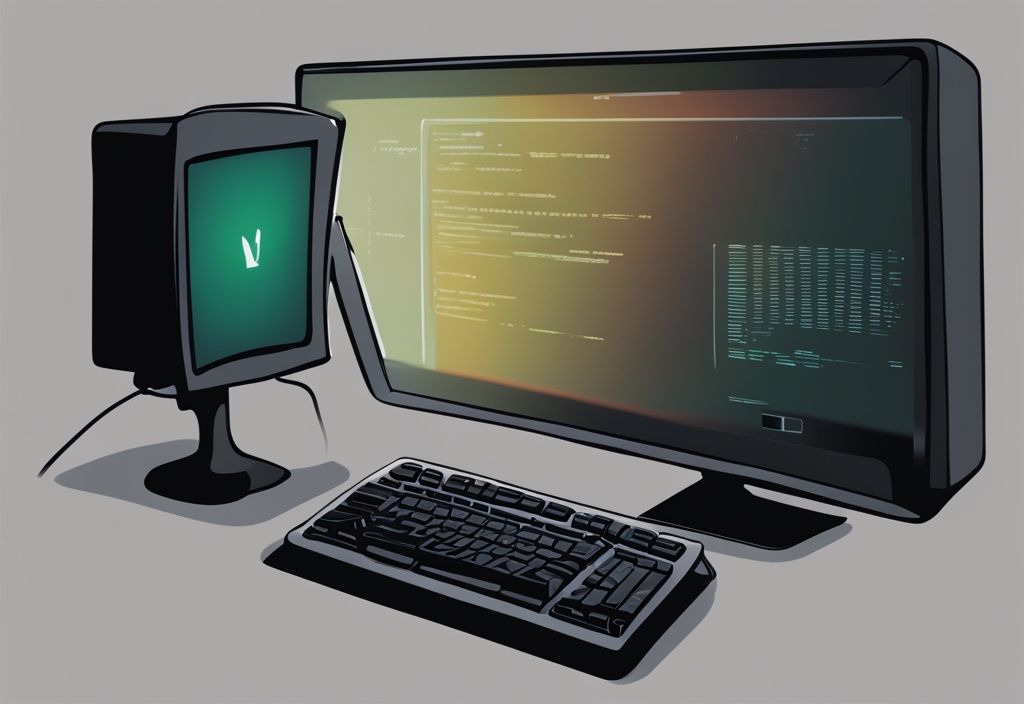
robocopy C:\Source D:\Destination /MIRDieser Befehl spiegelt das Verzeichnis C:\Source nach D:\Destination, was bedeutet, dass alle Dateien und Verzeichnisse, einschließlich der Unterverzeichnisse, exakt kopiert werden. Die Option /MIR sorgt dafür, dass die Zielstruktur immer die Quelle widerspiegelt, was besonders nützlich für Backups und Synchronisierungsaufgaben ist.
robocopy bietet zudem eine bessere Fehlerbehandlung und Wiederaufnahmefunktionen, die den Kopiervorgang selbst bei Unterbrechungen robust und zuverlässig machen.
Häufig gestellte Fragen (FAQ)
In diesem Abschnitt werden häufig gestellte Fragen rund um die Nutzung der copy cmd in Windows beantwortet. Hier erfährst du, wie du die copy cmd aufrufst, welche Unterschiede es zu anderen Befehlen gibt und welche Einschränkungen du beachten musst.
Wie kann ich die copy cmd in Windows aufrufen?
Um die copy cmd in Windows zu nutzen, öffne zunächst die Eingabeaufforderung. Klicke dazu auf das Windows-Logo in der unteren linken Ecke und gib „cmd“ in die Suchleiste ein. Mit dem cd-Befehl kannst du dann zum Verzeichnis navigieren, das die zu kopierende Datei enthält. Die Syntax für den Kopiervorgang lautet: copy [source path] [destination path]. So kannst du Dateien einfach und schnell kopieren.
Was ist der Unterschied zwischen copy und xcopy?
Die copy cmd ist darauf spezialisiert, einzelne Dateien zu kopieren. Im Gegensatz dazu kann der xcopy-Befehl auch ganze Verzeichnisse und Unterverzeichnisse kopieren. xcopy bietet zudem eine Vielzahl an Optionen und mehr Flexibilität, besonders wenn es um das Kopieren komplexer Verzeichnisstrukturen geht.
Kann ich mit der copy cmd ganze Verzeichnisse kopieren?
Leider nein. Die copy cmd ist nicht in der Lage, komplette Verzeichnisse zu kopieren. Für diese Aufgabe eignen sich die Befehle xcopy oder robocopy wesentlich besser. Diese Tools sind speziell dafür ausgelegt, auch umfangreiche Verzeichnisstrukturen effizient zu kopieren.
Fazit
Die copy cmd ist ein einfaches, aber äußerst leistungsfähiges Werkzeug zum Kopieren von Dateien in der Windows-Befehlszeile. Ihre intuitive Anwendung und die Möglichkeit, schnell und effizient Dateien zu kopieren, machen sie zu einem unverzichtbaren Werkzeug für jeden, der regelmäßig mit der Windows-Kommandozeile arbeitet.
Die verschiedenen Optionen und Parameter der copy cmd erlauben es dir, den Kopiervorgang präzise anzupassen und zu optimieren. So kann beispielsweise die Verwendung von /v zur Verifizierung der Dateiintegrität beitragen, während /y die Bestätigung beim Überschreiben von Dateien unterdrückt und den Prozess beschleunigt.
Für komplexere Aufgaben, wie das Kopieren ganzer Verzeichnisse oder das Erstellen von Dateispiegelungen, bieten xcopy und robocopy erweiterte Funktionalitäten und Flexibilität. Diese Werkzeuge sind besonders nützlich, wenn es darum geht, umfangreiche Datenmengen oder komplexe Verzeichnisstrukturen zu verwalten.
Während xcopy vor allem durch seine Fähigkeit, Verzeichnisse und Unterverzeichnisse zu kopieren, besticht, bietet robocopy robuste Optionen zur Synchronisation und Spiegelung von Verzeichnissen.
Ein fundiertes Verständnis der copy cmd und ihrer Alternativen kann deine Effizienz bei der Dateiverwaltung erheblich verbessern. Durch die richtige Anwendung dieser Werkzeuge lassen sich viele Routineaufgaben automatisieren und beschleunigen, was letztlich zu einer produktiveren Arbeitsweise führt.
Ich bin Elena, eine 32-jährige Softwareentwicklerin und Data Scientistin mit einer tiefen Leidenschaft für Open-Source-Technologien und Künstliche Intelligenz. Mit einem Masterabschluss in Informatik und umfassender Berufserfahrung im Technologiebereich bringe ich ein breites Wissen und vielfältige Erfahrungen in meinen Blog ein.
Mein besonderes Interesse gilt den Potenzialen und Herausforderungen von KI und Linux in der modernen Welt. Mit meiner Expertise und meinem Engagement fördere ich eine Community von Lesern, die bereit sind, Technologie verantwortungsbewusst und innovativ zu nutzen. Ich freue mich, mein Wissen und meine Begeisterung für diese Themen zu teilen und dazu beizutragen, das Verständnis und die Anwendung von Technologie in unserer Gesellschaft zu verbessern.
